
雪景色の撮影・現像テクニック

記録画質をRAWにして撮影。撮影のときには、雪原の陰影に注目してメリハリがつくように構図を工夫しまし
た。RAW画像を現像ソフトで現像するときには、 ホワイトバランスを調整して青みを加えることで雪原を自然
な印象に仕上げています。
比較写真

記録画質をRAW以外にして撮影。バランスのとれた構図だが、雪全体が白く写っているので表情があま
り感じられません。全体にベタッと感じてしまう平面的な写真です。
撮影のポイント
撮影のときに陰影を意識してホワイトバランスで冷たさを表現しましょう
白い雪を撮影すると平面的な写真になりがちです。雪の写真に表情をつけるには、まず撮影のときに陰影を
意識して構図を決めることが大切です。
明るい部分と暗い部分の差によって立体的に見せるわけです。陰影によって立体的にはなったものの、単
に白い雪原では味気ないものです。そこで、雪原を青くして冷たい雪の印象を演出します。
雪原を青くするおすすめの方法は、撮影時にRAW画像で記録しておき、RAW画像の現像時にホワイトバラン
スを白熱電球に設定するというものです。
また、青色の度合を微妙に調整したいときは、ホワイトバランスを色温度にすれば、パソコンの画面を見なが
ら試行錯誤して、自分がもっともキレイだと感じる数値に設定できます。目安の数値は3,200K〜4,000Kくらい
です。RAW画像で記録しておけば、撮影後でも微妙な色の調整が簡単にできるのです。
操作と設定
カメラの設定
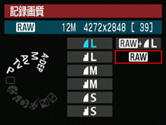
撮影時のカメラの設定は、撮影メニューにある記録画質のRAWを選択します。雪の冷たさを演出するうえで、
微妙な青色に調整するにはRAW画像で記録して、撮影後にパソコンで調整するのが簡単です。
ソフトの操作
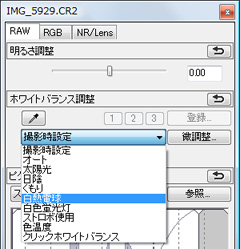
RAW画像をソフトウェアで現像処理します。Digital Photo
Professionalを起動し、撮影したRAW画像を表示します。
次にツールパレットのRAW画像調整タブ画面を開き、ホワイトバランスのプルダウンメニューで白熱電球に設定する
と、画像全体が青みがかかります。画面を見ながら微調整したい時は色温度を指定し、プレビュー画面で調整後の
色を確認しながら操作します。目安として3,200K〜4,000Kの数値で指定してみましょう。
*一部ご利用いただけない製品もあります。
ヒント
色温度は白熱電球の赤みのある色が3,200K前後、昼光色が5,200K前後、青白い蛍光灯が9,300K前後と数値が高くなるにしたがい赤みから青みがかって
いきます。